In dit artikel laat ik je zien hoe je de NodeJS debugger gebruikt. Ik gebruik NodeJS 8 op Debian 9 Stretch voor de demonstratie. Maar alles wat in dit artikel wordt getoond, zou moeten werken op elke nieuwste NodeJS-versie op alle Linux-distributies, Mac OS en Windows. Dus laten we beginnen.
NodeJS installeren:
NodeJS is mogelijk niet standaard op uw computer geïnstalleerd. Maar het is gratis beschikbaar om te downloaden en te installeren. Ga gewoon naar de officiële website van NodeJS op https://nodejs.org/en/ en download NodeJS voor uw besturingssysteem. Het is beschikbaar voor Mac OS, Linux en Windows. Dus welk besturingssysteem je ook hebt, je zou het moeten kunnen installeren.
Het testprogramma opzetten:
Het NodeJS-programma dat ik in dit artikel heb gebruikt, wordt hieronder gegeven:
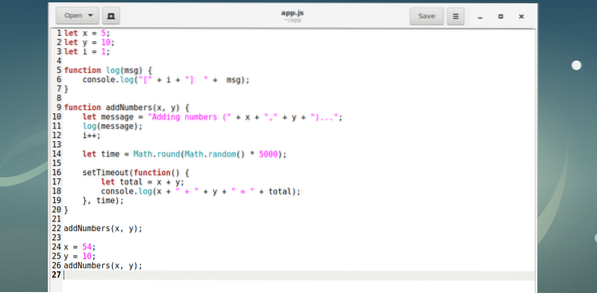
Dit is een eenvoudig NodeJS-programma dat 2 getallen optelt.
U kunt het NodeJS-script uitvoeren app.js met het volgende commando:
$ node-app.js
In de volgende sectie zal ik je laten zien hoe je de NodeJS debugger gebruikt.
NodeJS Debugger starten:
Om fouten op te sporen in het NodeJS-script: app.js, je moet het script uitvoeren app.js met de NodeJS debugger.
U kunt de NodeJS-foutopsporing voor app starten.js het volgende commando:
$ node inspecteer app.js
OPMERKING: Op een oudere versie van NodeJS voer je knooppunt debug-app.js in plaats daarvan om de NodeJS-foutopsporing te starten.
NodeJS debugger zou moeten starten zoals je kunt zien in de onderstaande schermafbeelding.
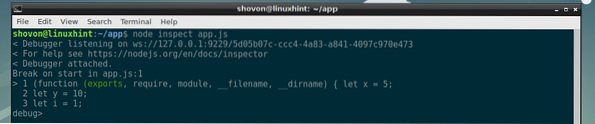
Nu kun je hier veel opdrachten uitvoeren om het NodeJS-script te debuggen app.js.
Hulp krijgen met NodeJS Debugger:
U kunt de volgende opdracht uitvoeren om een lijst met opdrachten en functies te krijgen die u kunt gebruiken om fouten op te sporen in een NodeJS-script in de NodeJS-foutopsporing:
debug> help
Zoals u kunt zien, worden alle opdrachten en functies met een korte beschrijving van wat ze doen vermeld. Als u moeite heeft om te onthouden welke opdrachten of functies u moet uitvoeren, is dit een goede plek om hulp te krijgen.
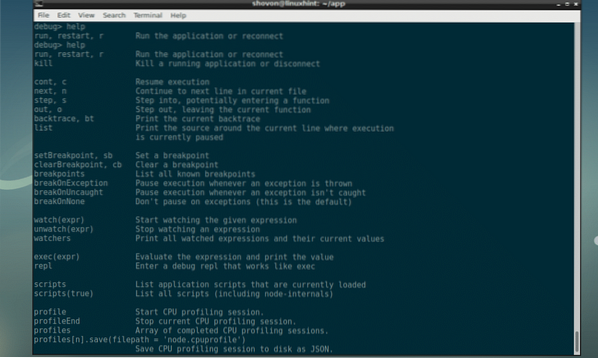
Automatische aanvulling op NodeJS Debugger:
U kunt een commando of functie gedeeltelijk typen en op . drukken
Voordat u op drukt

Na het indrukken van

In de volgende secties zal ik je laten zien hoe je verschillende foutopsporingstaken kunt uitvoeren met NodeJS debugger.
Breekpunten instellen met NodeJS Debugger:
Een NodeJS-script heeft veel genummerde regels wanneer het wordt bekeken in een programmeerteksteditor. U kunt breekpunten instellen op elk van deze lijnen. Stel dat u een onderbrekingspunt instelt op regel 3 en het NodeJS-script start. Dan zou de NodeJS-debugger regel 1 en 2 uitvoeren en stoppen bij regel 3. Vervolgens kunt u controleren of de resultaten tot nu toe correct zijn en het programma zoals gewoonlijk voortzetten. U kunt zoveel onderbrekingspunten instellen als u nodig heeft.
Om een breekpunt in te stellen, voert u de functie setBreakpoint() uit. De functie accepteert een integer-parameter als regelnummer waarop u een breekpunt wilt instellen.
setBreakpoint(int lineNumber)Een onderbrekingspunt instellen op regel 3,
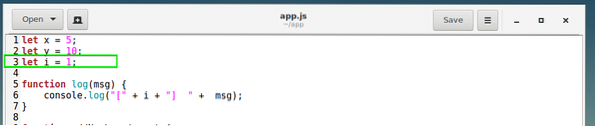
Voer de volgende opdracht uit:
debug> setBreakpoint(3)
Zoals je kunt zien, is er een breekpunt ingesteld op regel 3, die wordt gemarkeerd door een pijl (>).
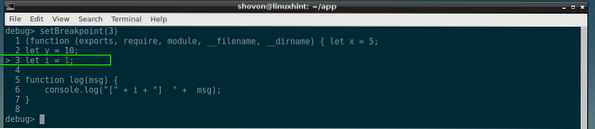
Laten we nu ook een breekpunt instellen op regel 22:
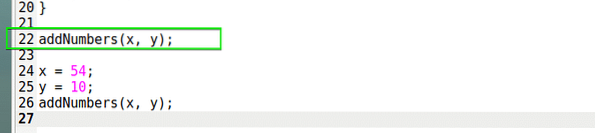
Zoals je kunt zien, is er ook een breekpunt ingesteld op regel 22, net voordat de eerste functie addNumber() wordt uitgevoerd.
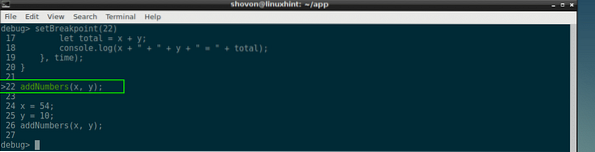
Breekpunten verwijderen of wissen met NodeJS Debugger:
Om een breekpunt te verwijderen, voert u gewoon de functie clearBreakpoint() uit.
clearBreakpoint(int lineNumber)Geef het regelnummer waarop je een breekpunt hebt ingesteld als argument door aan de functie clearBreakpoint(), het breekpunt moet worden verwijderd of gewist.
Alle breekpunten weergeven met NodeJS Debugger:
Je kunt alle breekpunten weergeven die je al hebt ingesteld met de NodeJS-debugger met de volgende opdracht:
debug> breekpuntenZoals je kunt zien, heb ik breekpunten ingesteld op regel 3 en regel 22.

REPL gebruiken in NodeJS Debugger:
De volledige vorm van REPL is Red-Eval-Printen Loeps. U kunt REPL gebruiken in NodeJS debugger om de inhoud van variabelen en functies en nog veel meer te controleren. Het is echt handig.
Voer de volgende opdracht uit om REPL te starten:
debug> herhaalZoals je kunt zien, is REPL begonnen.

Nu kunt u op drukken

U kunt ook de inhoud van elke gewenste variabele afdrukken. Typ gewoon de naam van de variabele en druk op

U kunt ook functies controleren.

Om REPL af te sluiten, drukt u op

De opdracht cont gebruiken in NodeJS Debugger:
Nu u alle onderbrekingspunten hebt ingesteld, kunt u de vervolg commando of c commando om door te gaan met het uitvoeren van de regels tot het eerste breekpunt.
debug> c
Nu kan ik de waarde van controleren X en ja van REPL en zoals je kunt zien is het correct.

Om naar het volgende onderbrekingspunt te gaan, kunt u uitvoeren c commando opnieuw.

De variabelen worden afgedrukt met REPL.
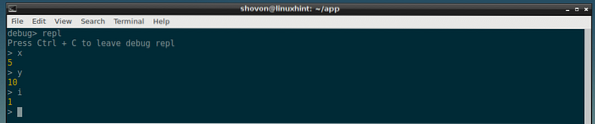
Het runnen van de c commando voltooit het programma opnieuw omdat er geen onderbrekingspunten meer zijn.

Programma-uitvoering resetten:
Als u wilt beginnen met het uitvoeren van regels vanaf het begin van uw NodeJS-script, moet u de debugger resetten.
U kunt de debugger resetten met de volgende opdracht:
$ r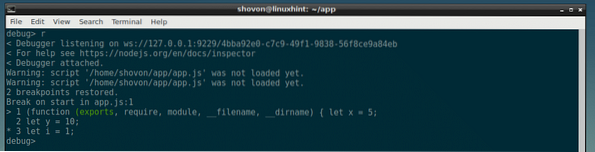
Debuggen van NodeJS-script regel voor regel:
U kunt de De volgende of nee commando om een NodeJS-script regel voor regel uit te voeren.
In eerste instantie heb ik geen waarde ingesteld voor X en ja.

Ik heb 1 regel uitgevoerd:
debug> geenNu X ingesteld op 5 en ja is nog steeds ongedefinieerd.
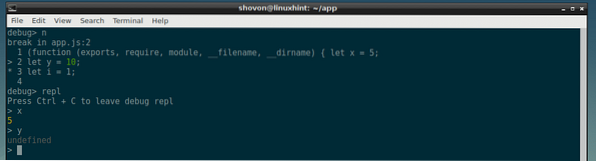
Je kunt regel voor regel verplaatsen en je NodeJS-script op deze manier blijven debuggen.
Hoewel er veel dingen zijn die ik niet zou kunnen behandelen, maar dit is de basis van het gebruik van de NodeJS-debugger om een NodeJS-app te debuggen. Nu zou het gemakkelijk moeten zijn om meer te leren over NodeJS debugger met de helpen opdracht. Bedankt voor het lezen van dit artikel.
 Phenquestions
Phenquestions


